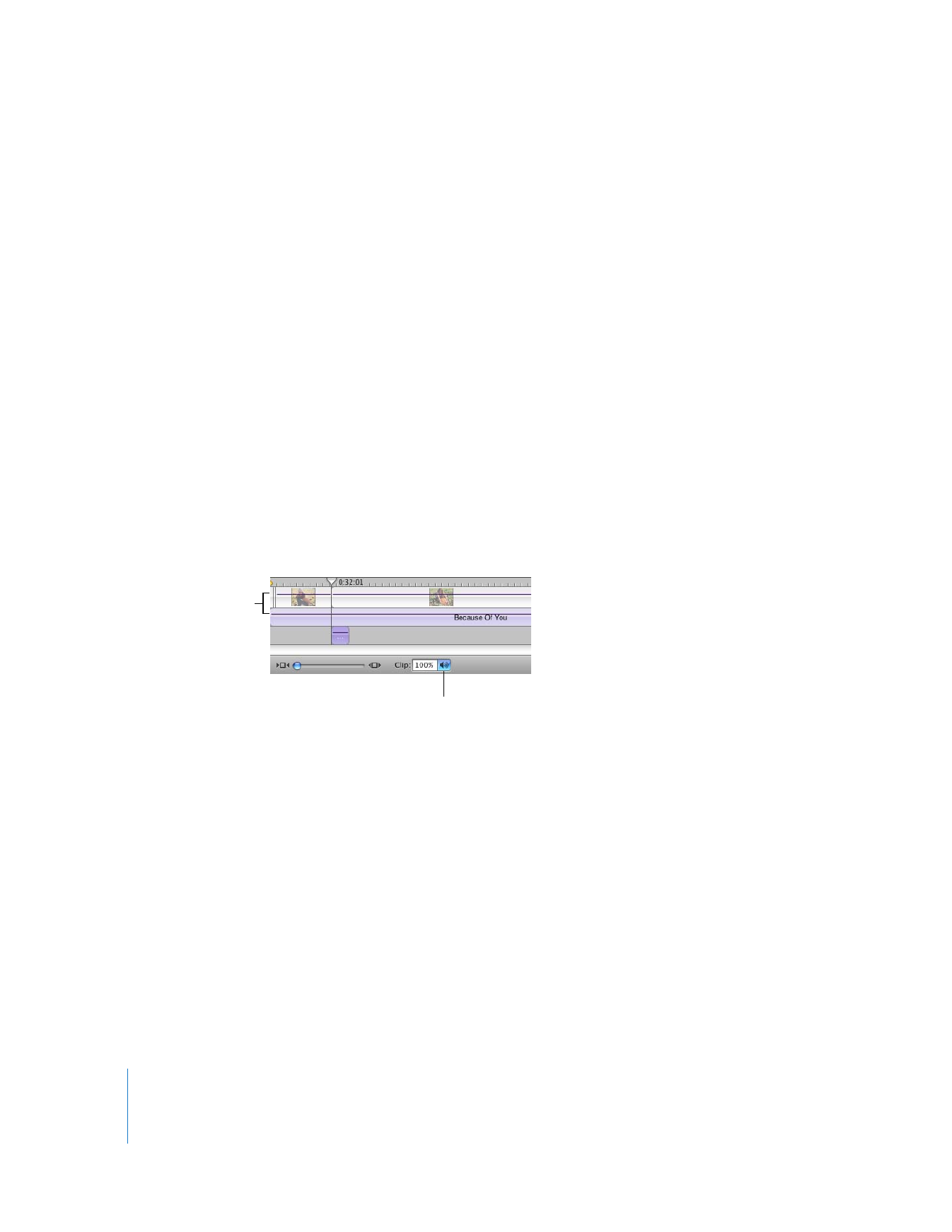
Ajustage du volume des clips audio
Le volume du son dans le film est un paramètre très important. Si vous le réglez trop
bas, les spectateurs ne pourront peut-être pas l’entendre. Si des données audio sont
lues sur les deux pistes audio, il est aussi conseillé de pouvoir régler le volume pour
chacune des pistes ou pour certains clips audio en particulier.
Pour régler le volume de l’audio dans votre film, sélectionnez les clips que vous souhaitez
modifier et utilisez les commandes de volume du clip dans le visualiseur de la chronolo-
gie, comme illustré ci-après. Ces réglages affectent le volume de lecture de la version
finale du film.
Vous pouvez sélectionner et modifier le volume de tous vos clips à la fois ou un par un.
Pour régler le volume d’un clip audio :
1
Sélectionnez le clip, plusieurs clips ou bien une portion d’un clip.
2
Choisissez Présentation > Afficher les niveaux de volume du clip (il y a donc une coche
en face de l’option).
Une ligne de volume s’affiche dans tous les clips audio. Elle indique le volume actuel de
chaque clip.
3
Cliquez sur l’icône du haut-parleur de la commande du volume du clip et faites glisser
le curseur pour augmenter ou baisser le volume.
Niveaux de volume
Commande de volume
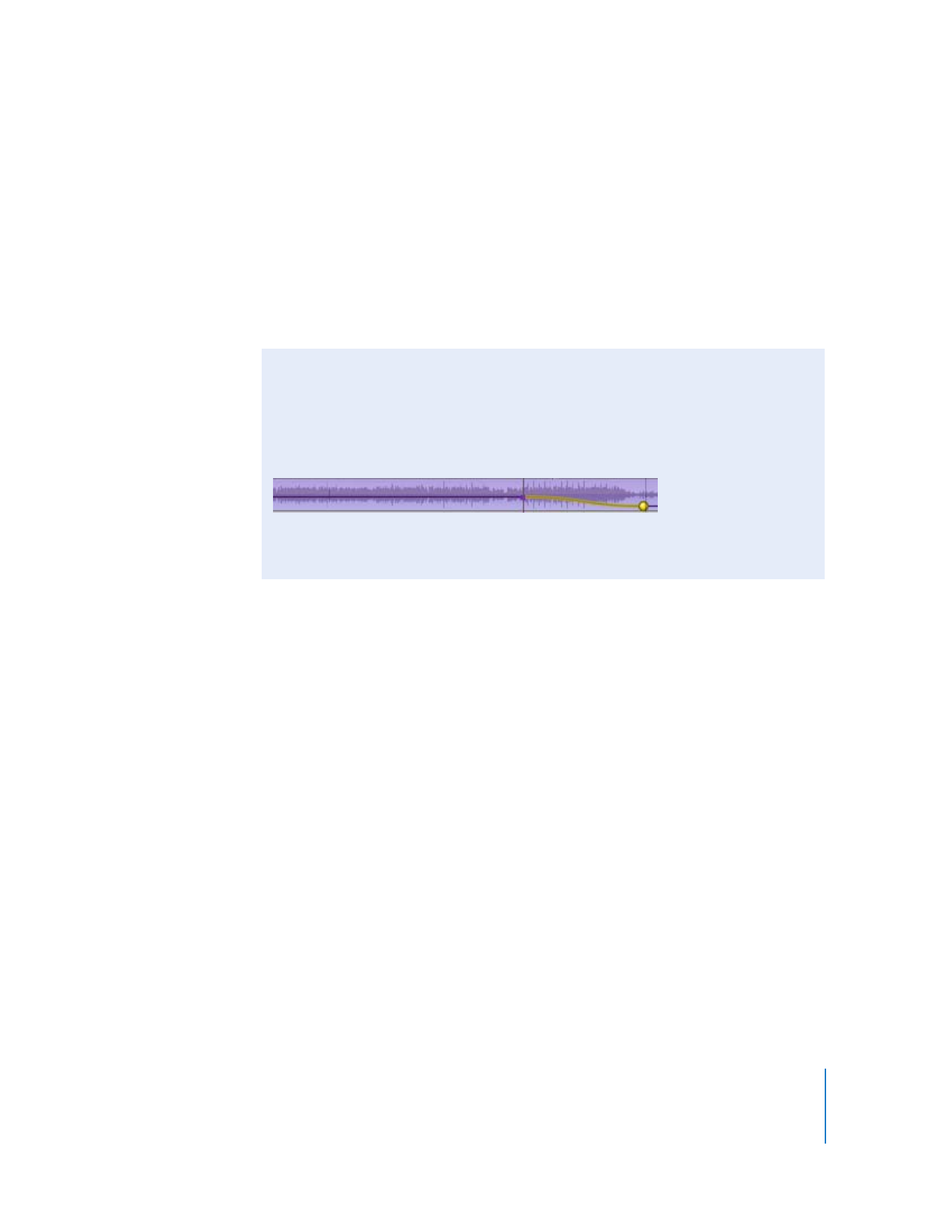
Chapitre 2
Initiation à iMovie HD
33
∏
Astuce : une fois que vous maîtrisez l’utilisation des données audio, vous pouvez pro-
céder à des réglages très fins des niveaux de volume en cliquant sur les barres de
niveaux de volume pour placer un marqueur, puis en faisant glisser les marqueurs vers
le haut et vers le bas pour augmenter ou réduire le volume. Pour en savoir plus, consul-
tez l’Aide iMovie HD.
Si vous réglez le volume d’un clip en cours de lecture, iMovie HD arrête la lecture puis
lit immédiatement le clip avec le réglage pris en compte. Cette fonction facilite l’obten-
tion du résultat exact recherché.